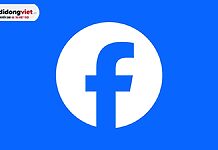Đánh mất tính năng hẹn hò trên Facebook làm bạn không thể kết nối với những người có điểm chung trong hồ sơ cá nhân như sở thích, thói quen, ngoại hình và khoảng cách địa lý. Nếu bạn đang tìm cách khôi phục tính năng hẹn hò trên Facebook hãy cùng tham khảo các bước hướng dẫn ở bài viết sau đây.
1. Tính năng hẹn hò trên Facebook là gì?
Tính năng hẹn hò trên Facebook đã được ra mắt vào năm 2021 và thu hút được sự quan tâm lớn từ người dùng. Đây là một công cụ “cầu nối” giúp người dùng tìm kiếm những đối tác phù hợp dựa trên sở thích, thói quen, ngoại hình và khoảng cách địa lý.
Với tính năng này, người dùng có thể gửi lượt thích và tin nhắn cho những người mà họ quan tâm. Nếu sự quan tâm được đáp lại, hai người sẽ trở thành đôi và bắt đầu trò chuyện trong phần hẹn hò.
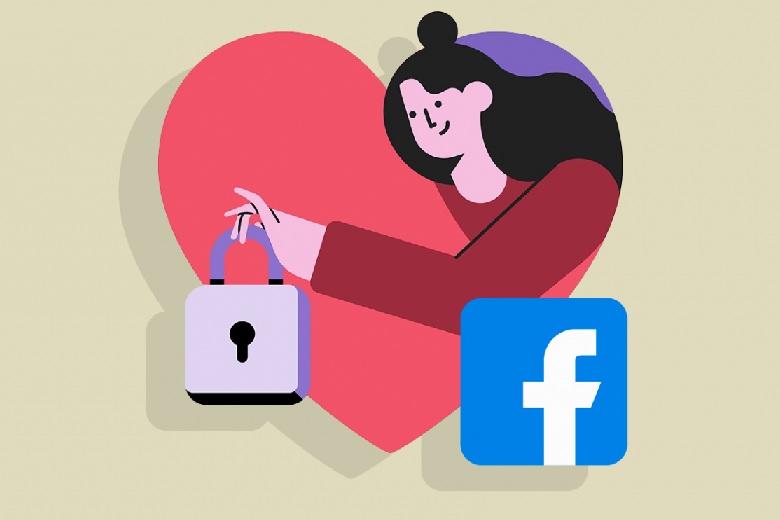
Để đảm bảo một môi trường an toàn và chất lượng, tất cả người dùng phải tuân thủ Tiêu chuẩn cộng đồng khi sử dụng tính năng hẹn hò. Hoạt động và hồ sơ hẹn hò không được phép chứa thông tin quảng cáo hoặc ưu đãi thương mại. Điều này đảm bảo rằng bạn có thể tìm kiếm người bạn đặc biệt trong không gian số một cách an toàn, tránh các vấn đề liên quan đến giả mạo và quảng cáo không đúng quy định.
2. Nguyên nhân khiến bạn không thể mở tính năng hẹn hò trên Facebook?
Nếu tính năng hẹn hò trên Facebook đột ngột biến mất khỏi tài khoản của bạn, có thể có một số nguyên nhân sau đây:
- Tính năng hẹn hò trên Facebook bị ẩn trong Menu chính của ứng dụng và bạn cần tìm kiếm ở vị trí khác.
- Phiên bản cũ của ứng dụng Facebook không hỗ trợ tính năng hẹn hò.
- Nếu bạn sử dụng hệ điều hành không phải là iOS hoặc Android, Facebook có thể chưa hỗ trợ tính năng hẹn hò trên nền tảng của bạn.
- Tài khoản Facebook của bạn không có đủ thông tin cá nhân, đặc biệt là ảnh cá nhân, dẫn đến tính năng Facebook Dating bị ẩn. Điều này có thể xảy ra nếu tài khoản của bạn bị nghi ngờ là thông tin giả mạo hoặc chưa xác minh danh tính.
- Nếu thông tin tài khoản của bạn chưa đủ 18 tuổi, nó có thể bị báo cáo vi phạm chính sách và tài khoản hẹn hò trên Facebook sẽ bị vô hiệu hóa.
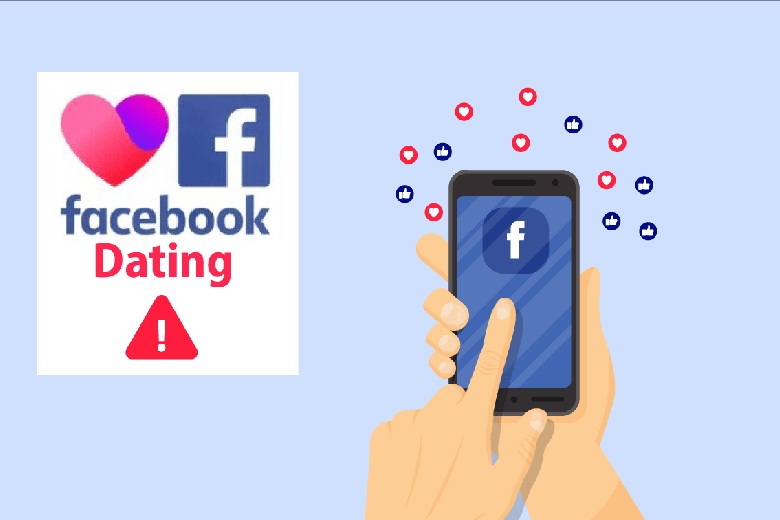
Nếu bạn gặp vấn đề này, hãy kiểm tra các yếu tố trên và cập nhật ứng dụng Facebook của bạn để đảm bảo rằng bạn đang sử dụng phiên bản mới nhất và cung cấp đầy đủ thông tin cá nhân theo yêu cầu của Facebook.
Danh sách các mẫu máy cũ hot nhất tại Di Động Việt hiện nay:
3. Hướng dẫn các cách mở lại tính năng hẹn hò trên Facebook
Dưới đây là một số cách để khôi phục tính năng hẹn hò trên Facebook
nếu như bạn bị mất nó trên ứng dụng này:
3.1. Khởi động lại thiết bị
Để khôi phục tính năng hẹn hò trên Facebook một cách đơn giản, bạn có thể thực hiện việc khởi động lại thiết bị của mình. Điều này giúp xử lý nhanh chóng các lỗi phần mềm liên quan và đảm bảo rằng tính năng hẹn hò trên Facebook hoạt động một cách bình thường.
Thao tác khởi động lại sẽ đóng tất cả các ứng dụng đang chạy ngầm trên thiết bị của bạn, giúp loại bỏ bất kỳ tác động nào có thể gây ra vấn đề cho tính năng hẹn hò trên Facebook. Sau đó, khi bạn mở lại ứng dụng Facebook, tính năng hẹn hò sẽ được hoạt động.
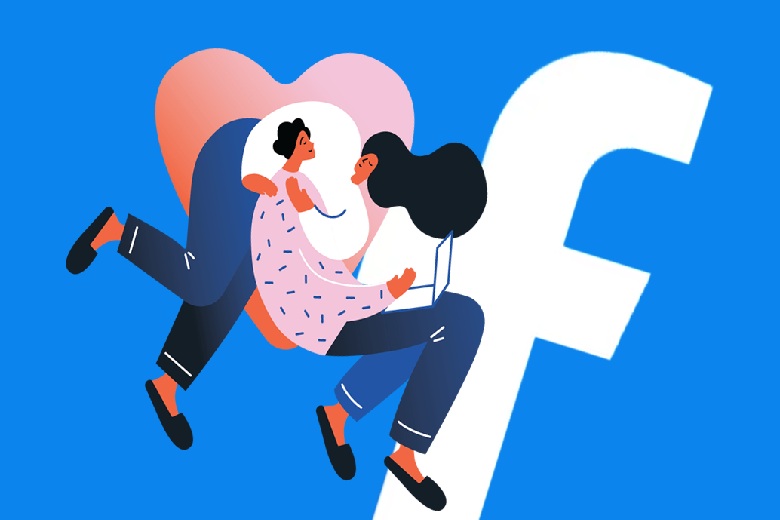
3.2. Gỡ ứng dụng Facebook và cài đặt lại
Để khôi phục tính năng hẹn hò trên Facebook, bạn có thể thực hiện việc gỡ bỏ và cài đặt lại ứng dụng trên điện thoại với phiên bản mới nhất dựa trên loại điện thoại của bạn.
Đối với điện thoại iPhone:
- Bước 1: Nhấn và giữ biểu tượng ứng dụng Facebook trên màn hình chính.
- Bước 2: Khi biểu tượng ứng dụng rung lên, chạm vào biểu tượng “X” ở góc biểu tượng để xóa ứng dụng.
- Bước 3: Xác nhận bằng cách chạm vào “Xóa” trên màn hình xác nhận.
- Bước 4: Mở App Store và tìm kiếm ứng dụng Facebook.
- Bước 5: Cài đặt lại ứng dụng Facebook với phiên bản mới nhất.

Đối với điện thoại Android:
Cách 1:
- Bước 1: Nhấn và giữ biểu tượng ứng dụng Facebook trên màn hình chính.
- Bước 2: Chọn “Gỡ cài đặt” để xóa ứng dụng.
- Bước 3: Mở CH Play và tìm kiếm ứng dụng Facebook.
- Bước 4: Cài đặt lại ứng dụng Facebook với phiên bản mới nhất.
Cách 2:
- Bước 1: Mở phần “Cài đặt” trên điện thoại Android.
- Bước 2: Chọn “Ứng dụng” và tìm ứng dụng Facebook.
- Bước 3: Trong trang chi tiết ứng dụng, chọn “Gỡ cài đặt” để xóa phiên bản hiện tại của Facebook.
- Bước 4: Mở CH Play và tải xuống ứng dụng Facebook phiên bản mới nhất.
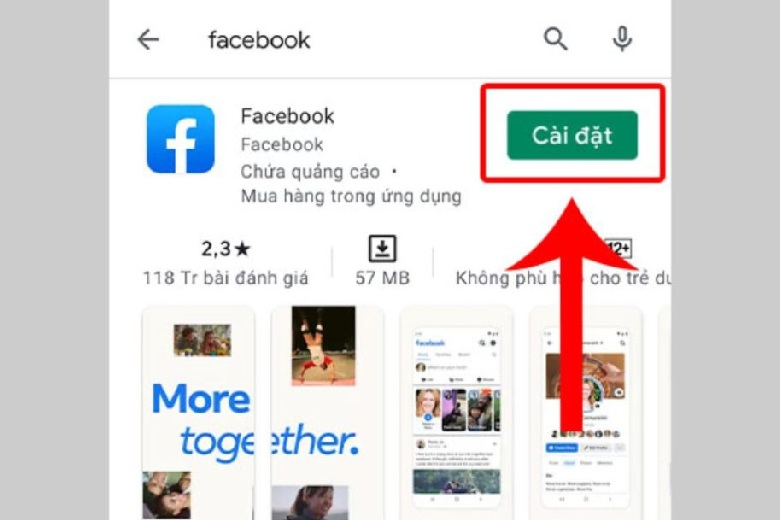
3.3. Cập nhật phiên bản mới của Facebook
Để khôi phục tính năng hẹn hò trên Facebook, việc cập nhật ứng dụng là một yếu tố quan trọng. Facebook luôn khuyến nghị người dùng cập nhật phiên bản mới nhất để giải quyết các lỗi hiện tại và mang lại trải nghiệm tốt hơn. Dưới đây là các bước để cập nhật ứng dụng Facebook:
Bước 1: Truy cập CH Play (đối với Android) hoặc App Store (đối với iPhone).
Bước 2: Tìm kiếm “Facebook” trong khung tìm kiếm.
Bước 3: Chọn ứng dụng Facebook hiển thị trên màn hình.
Bước 4: Nhấn vào nút “Cập nhật” để tải về và cài đặt phiên bản mới nhất.
Khi bạn cập nhật ứng dụng Facebook lên phiên bản mới nhất, tính năng hẹn hò sẽ được tích hợp và bạn sẽ có trải nghiệm tốt hơn trong việc sử dụng tính năng này trên Facebook.

3.4. Xóa bộ nhớ đệm của ứng dụng Facebook
Tình trạng thiếu tính năng hẹn hò trên Facebook có thể xuất phát từ sự quá tải bộ nhớ cache hoặc các lỗi phần mềm. Để khắc phục, hãy kiểm tra bộ nhớ cache và xóa nó nếu đầy hoặc gặp lỗi. Đây là cách thực hiện trên điện thoại Android và iPhone:
Đối với điện thoại Android:
- Bước 1: Mở phần “Cài đặt” trên màn hình chính và chọn “Ứng dụng“.
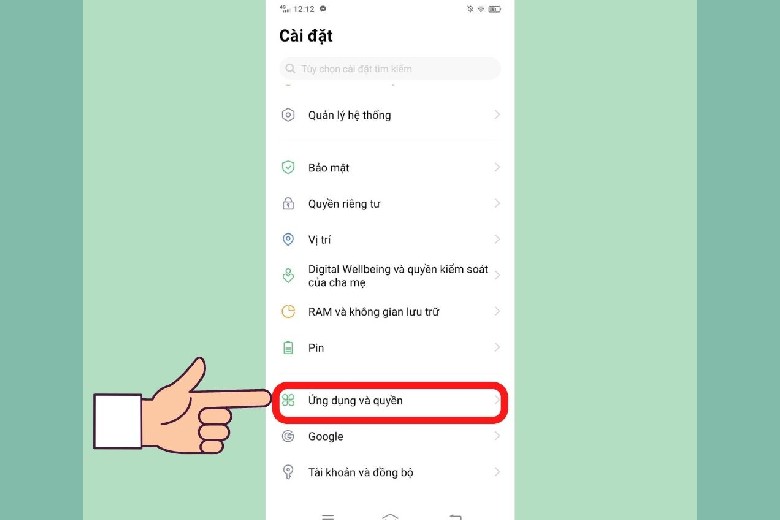
- Bước 2: Tìm và chọn ứng dụng Facebook trong danh sách.
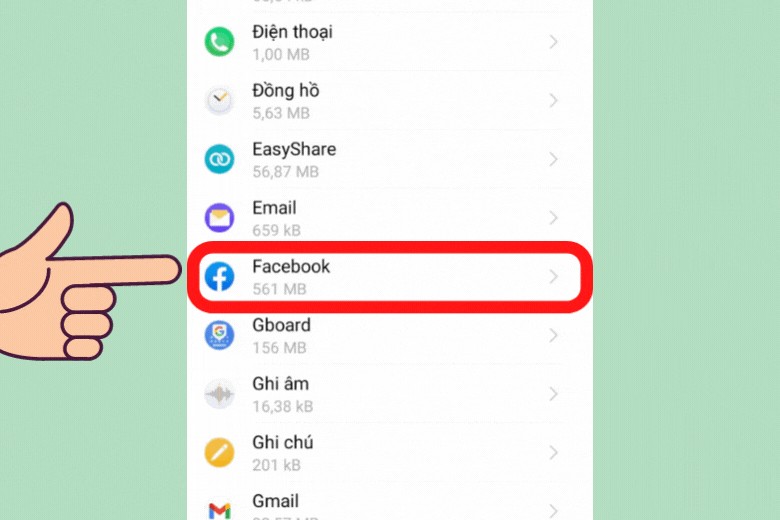
- Bước 3: Nhấn vào “Lưu trữ” và sau đó chọn “Xóa bộ nhớ cache“.
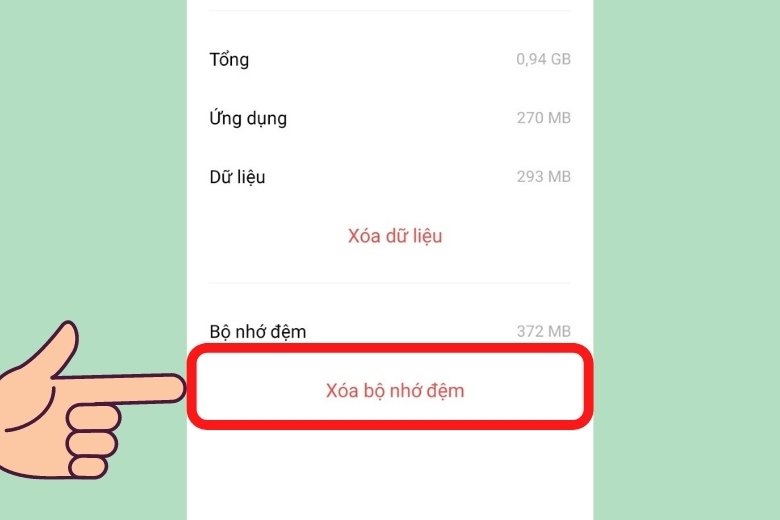
Đối với điện thoại iPhone:
- Bước 1: Mở ứng dụng Facebook và nhấn vào biểu tượng hình đại diện ở góc dưới bên phải của giao diện.
- Bước 2: Trên màn hình, nhấn vào biểu tượng “Cài đặt” hình bánh răng ở góc trên bên phải.
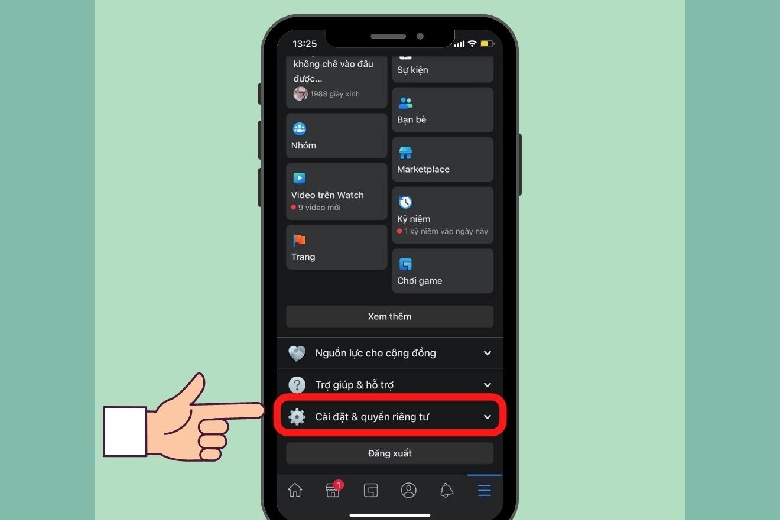
- Bước 3: Kéo xuống và chọn mục “Trình duyệt“.
- Bước 4: Tại cửa sổ “Cài đặt trình duyệt“, nhấn vào nút “Ngắt” (Clear) trong phần “Dữ liệu lướt xem của bạn” để xóa bộ nhớ cache.
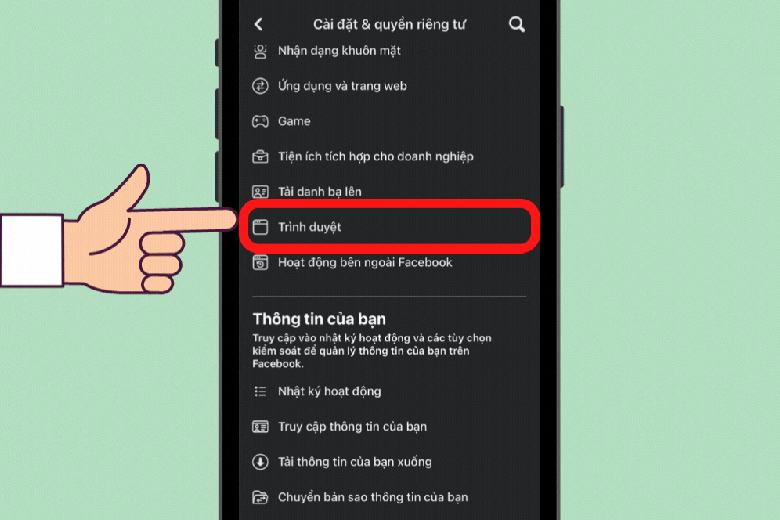
3.5. Bật lại định vị
Ngoài các phương pháp khắc phục lỗi “Facebook Dating is unavailable” đã được đề cập ở trên, người dùng cũng có thể kiểm tra cài đặt định vị trên điện thoại của mình. Facebook sử dụng vị trí của bạn để kết nối với người dùng xung quanh, vì vậy nếu chế độ định vị trên điện thoại bị tắt, có thể gây lỗi và làm tính năng Facebook Dating bị ẩn. Để hiển thị lại tính năng hẹn hò trên Facebook, bạn cần bật chế độ định vị. Dưới đây là cách thực hiện trên điện thoại Android và iPhone:
Đối với điện thoại Android:
- Bước 1: Mở “Cài đặt” và chọn “Ứng dụng“.
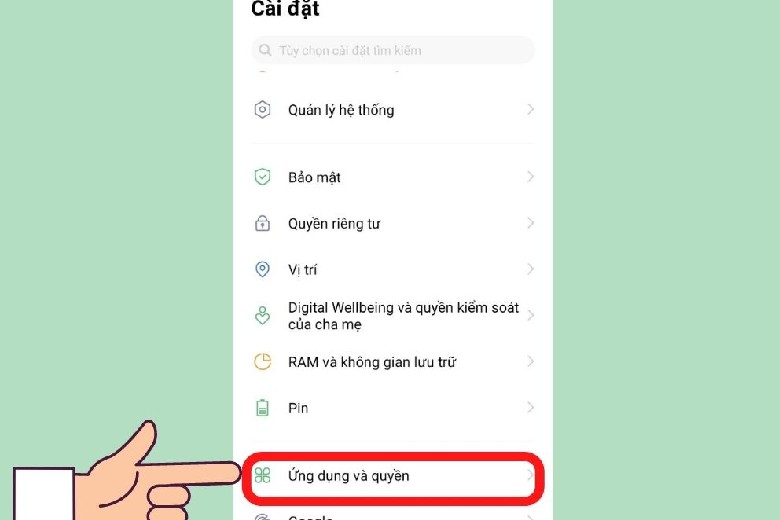
- Bước 2: Kéo xuống và chọn ứng dụng “Facebook“.
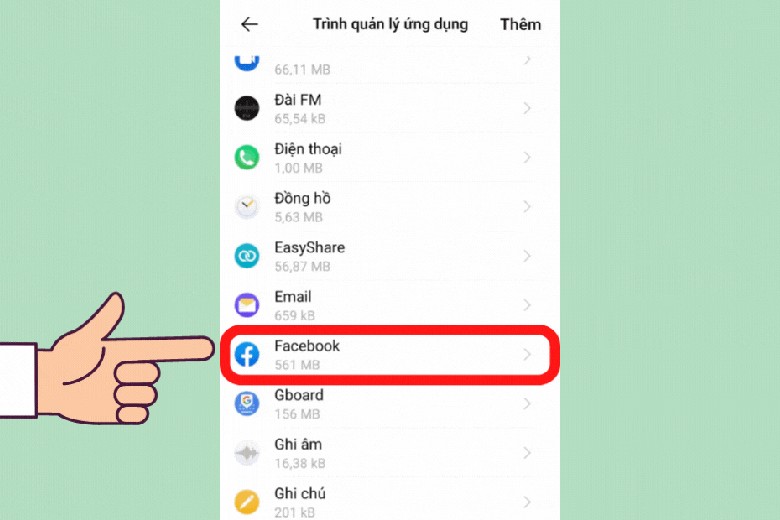
- Bước 3: Nhấn vào “Quyền” và sau đó chọn “Vị trí“.
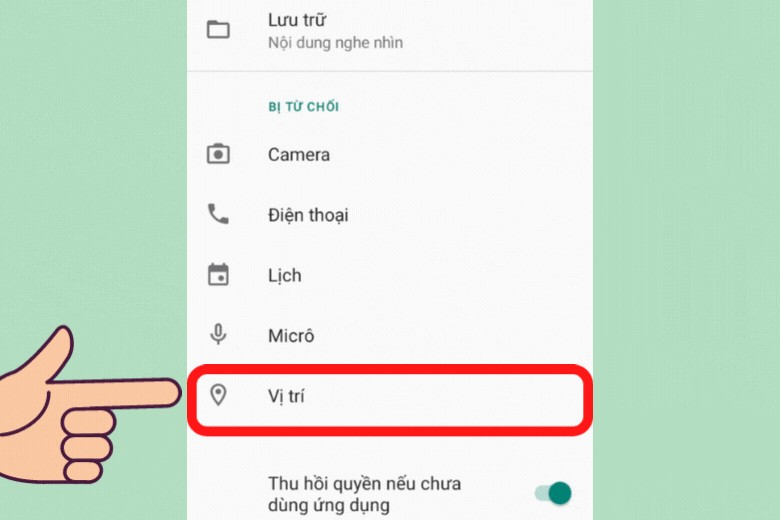
- Bước 4: Chọn “Luôn cho phép” để bật định vị mọi lúc mọi nơi.
Đối với điện thoại iPhone:
- Bước 1: Mở “Cài đặt” trên màn hình chính.
- Bước 2: Chọn “Facebook“.
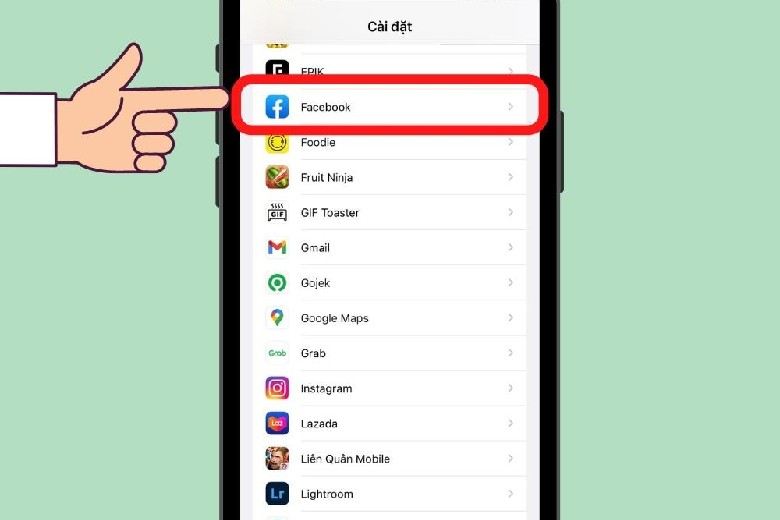
- Bước 3: Nhấn vào “Vị trí” và sau đó chọn “Luôn luôn” để bật định vị ngay cả khi không truy cập ứng dụng.
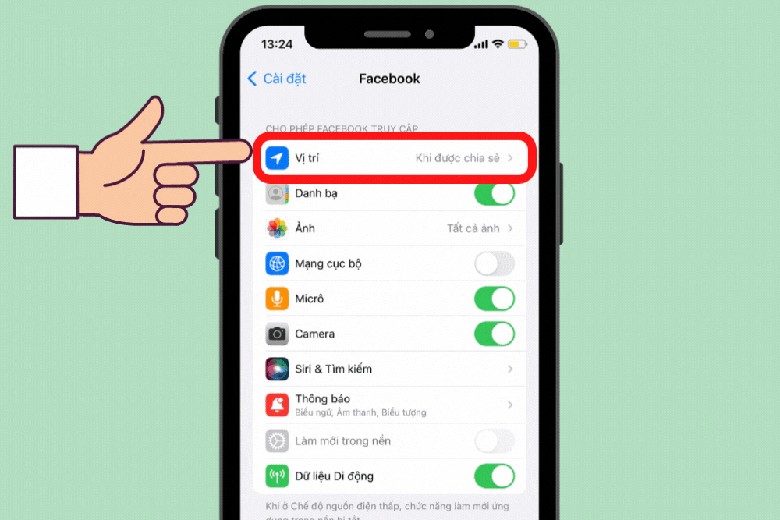
3.6. Bật tính năng nhận thông báo trên ứng dụng Facebook
Trong một số trường hợp, nguyên nhân gây lỗi cho tính năng Facebook Dating có thể là do ứng dụng bị tắt chế độ nhận thông báo. Khi điều này xảy ra, bạn sẽ không nhận được thông báo liên quan đến tính năng hẹn hò trên Facebook. Để bật thông báo, bạn có thể thực hiện các bước sau:
Bước 1: Mở ứng dụng Facebook và nhấn vào biểu tượng ba dấu gạch ngang ở góc trên bên phải của giao diện, sau đó chọn “Cài đặt & quyền riêng tư“.
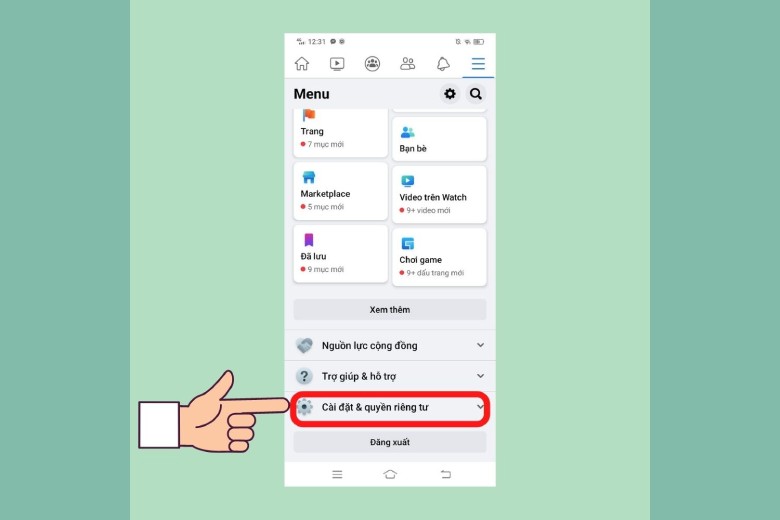
Bước 2: Chọn mục “Cài đặt” và sau đó chọn “Thông báo“.
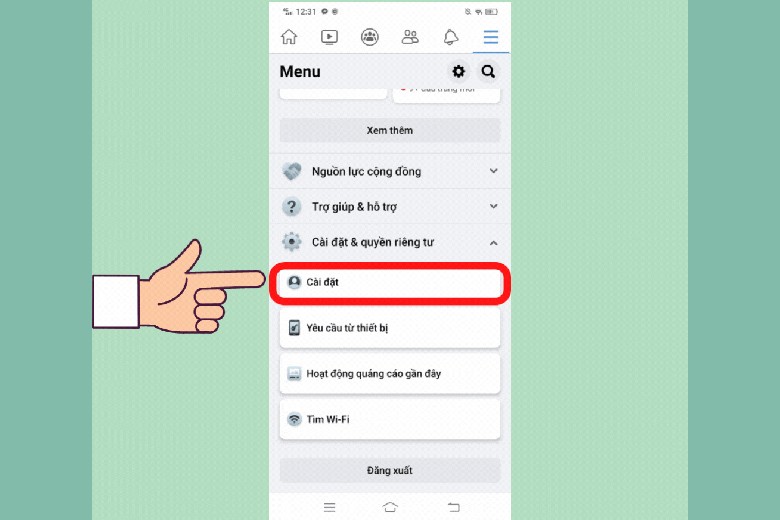
Bước 3: Trong cửa sổ “Cài đặt thông báo“, bạn có thể lần lượt nhấn vào các tùy chọn và bật thông báo cho từng mục tương ứng.
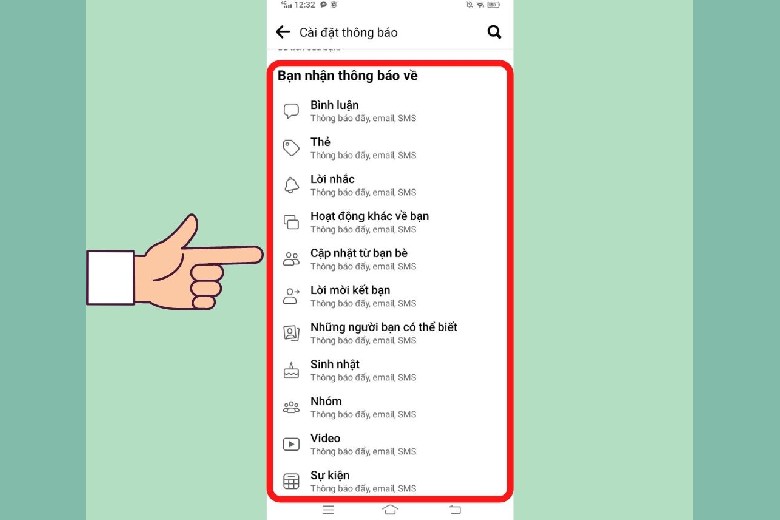
3.7. Kiểm tra lại đường truyền Internet
Có thể rằng đường truyền mạng không ổn định là lý do khiến tính năng Facebook Dating không hiển thị trên ứng dụng Facebook. Để giải quyết vấn đề này, hãy kiểm tra kết nối WiFi hoặc 3G/4G của bạn xem có ổn định không. Nếu không, hãy thử kết nối lại với mạng để xem liệu tính năng hẹn hò có xuất hiện hay không.
Nếu các phương pháp trên không khắc phục được, có thể ứng dụng Facebook đang gặp lỗi hệ thống. Trong trường hợp này, bạn chỉ có thể chờ đợi nhà phát hành khắc phục lỗi để tiếp tục sử dụng tính năng hẹn hò trên Facebook.

3.8. Kiểm tra lại Facebook có đang gặp sự cố hay không?
Nếu tính năng hẹn hò trên Facebook bị ẩn do lỗi hệ thống, bạn không thể tự khắc phục mà phải đợi cho nhà phát hành sửa chữa và khôi phục dịch vụ. Trong trường hợp này, tốt nhất là kiên nhẫn chờ đợi cho đến khi lỗi được khắc phục để bạn có thể tiếp tục sử dụng tính năng hẹn hò trên Facebook một cách bình thường.
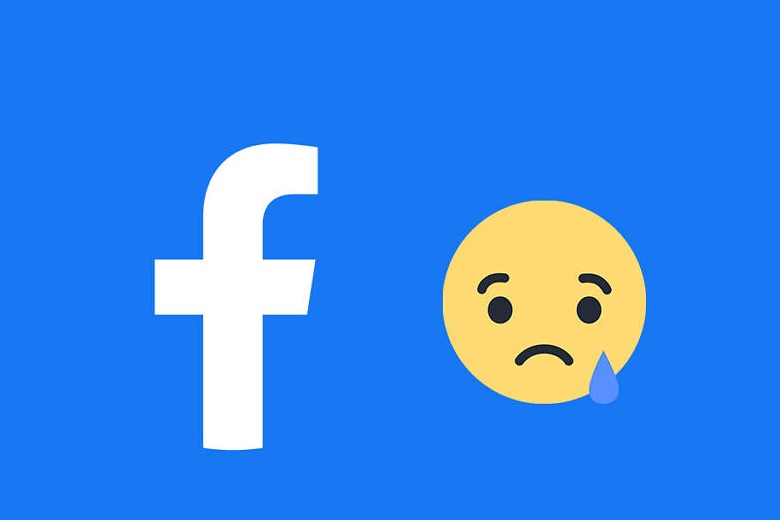
4. Phần kết
Hy vọng rằng hướng dẫn trên đây của Di Động Việt đã giúp bạn khắc phục tính năng hẹn hò trên Facebook. Chúng tôi hy vọng những thông tin này sẽ giúp bạn nhanh chóng khắc phục tình trạng lỗi và tiếp tục sử dụng tính năng hẹn hò trên Facebook một cách thành công. Chúc bạn thực hiện thành công các bước khắc phục!
Đừng quên liên tục theo dõi trang Dchannel thuộc hệ thống cửa hàng Di Động Việt để cập nhật hết mọi thứ mới nhất về công nghệ hiện tại nhé. Mình muốn gửi lời cám ơn rất nhiều tới các bạn vì đã bỏ chút thời gian đọc bài viết này.
Sứ mệnh của Di Động Việt là “CHUYỂN GIAO GIÁ TRỊ VƯỢT TRỘI” đến khách hàng thông qua sự tận tâm, trách nhiệm và chu đáo. Với phương châm “còn hơn cả chính hãng – chính hãng chính thống”, chúng tôi cam kết mang đến cho khách hàng những sản phẩm và dịch vụ tốt nhất. Ngoài ra, cửa hàng luôn đặt sự tử tế và chuyên nghiệp lên hàng đầu để bạn cảm nhận được sự khác biệt và tin tưởng vào lựa chọn của mình.
Xem thêm:
- Hướng dẫn 9 cách xóa 1 bài viết và xóa tất cả bài viết trên Facebook trong 1 nốt nhạc
- Hướng dẫn 3 cách vào kho lưu trữ Facebook nhanh nhất và dễ nhất hiện nay
- Cách tải Facebook Lite cho iPhone iOS 2023 và cài đặt đơn giản trên App Store
- 4 cách vừa call video vừa lướt Facebook trên iPhone đơn giản nhanh nhất
Di Động Việt